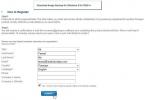So benennen Sie virtuelle Desktops in Windows 10
Virtuelle Desktops in Windows 10 sind eines der wichtigsten Highlights des Betriebssystems. Sie können beliebig viele virtuelle Desktops erstellen. Sie unterstützen Tastaturkürzel und das Verschieben von App-Fenstern zwischen ihnen ist einfach. Ein Nachteil von virtuellen Desktops in Windows 10 ist das Fehlen visueller Indikatoren, um sie zu identifizieren. Gewinnen Sie 10 Virtual Desktop Enhancer ist eine der besten verfügbaren Apps zur Anpassung des virtuellen Desktops. Es ist eine kostenlose Open Source Windows-App, mit der Sie ein n hinzufügen könnenUmber-Anzeige für den aktuellen Desktop in Ihrer Taskleiste. Darüber hinaus können Sie Legen Sie für jeden Desktop unterschiedliche Hintergrundbilder fest. Am wichtigsten ist jedoch, dass Sie damit virtuelle Desktops in Windows 10 benennen können. So funktioniert das.
Win 10 Virtual Desktop Enhancer verfügt nicht über eine Benutzeroberfläche. Es enthält eine Settings.ini-Datei, die Sie bearbeiten müssen, um virtuelle Desktops in Windows 10 zu benennen. Dieselbe Datei bearbeiten Sie, um für jeden Desktop unterschiedliche Hintergrundbilder festzulegen. Die App unterstützt bis zu tausend virtuelle Desktops.
Laden Sie Win 10 Virtual Desktop Enhancer herunter und extrahieren Sie es. Öffnen Sie die Datei Settings.ini im Ordner im Editor. Scrollen Sie zum Abschnitt Desktop-Namen. Sie müssen lediglich einen Namen neben der Desktop-Nummer hinzufügen und die Änderungen an der Datei speichern.

Nachdem Sie Ihre virtuellen Desktops benannt haben, führen Sie die Virtual Desktop Enhancer-Datei aus. Es wird automatisch eine Nummernanzeige zur Taskleiste hinzugefügt, um die Nummer des virtuellen Desktops anzuzeigen. Wenn Sie zwischen ihnen wechseln, wird der Name des aktuellen Desktops angezeigt.

Nachdem Sie virtuelle Desktops benannt haben, können Sie sie löschen und später erneut hinzufügen. Sie haben weiterhin denselben Namen. Um den Namen zu ändern, müssen Sie die Datei Settings.ini für Win 10 Virtual Desktop Enhancer bearbeiten.
Wenn Sie den Mauszeiger über die Desktop-Nummernanzeige in der Taskleiste bewegen, wird der Name des aktuellen Desktops angezeigt.

Sie können die Farbe und Schriftart der Bildschirmbenachrichtigung anpassen. Einzelheiten dazu finden Sie in der ReadMe-Datei, die mit dem komprimierten Ordner Win 10 Virtual Desktop Enhancer geliefert wird.
Laden Sie Win 10 Virtual Desktop Enhancer herunter
Suche
Kürzliche Posts
Image Backup für Windows 8: Erstellen Sie Klon-Images Ihrer Festplatte
Mit regulären Sicherungstools können Sie nur Sicherungen von Dateie...
Cucusoft Net Guard: Suchen und Beenden von Malware mit Internet-Bandbreite
Bei den meisten Internet-Breitbandplänen handelt es sich um Datenbe...
Kontotuner ändert die Einstellungen des Windows-Benutzerkontos und zeigt Nutzungsstatistiken an
Möchten Sie die Kontoeinstellungen von Windows-Benutzern anpassen u...